Las 3 mejores aplicaciones de reproducción de DVD gratuitas para iPad en 2025
Hoy en día, los dispositivos móviles son cada vez más populares gracias a su portabilidad y flexibilidad. Entonces, muchas personas eligen ver videos con sus computadoras portátiles, teléfonos inteligentes, tabletas, etc. Mientras tanto, los reproductores de DVD no son tan comunes como de costumbre. Pero, ¿qué sucede si desea reproducir sus viejos discos DVD en su iPad o iPhone? ¿Existe un reproductor de DVD portátil para dispositivos móviles?
Lamentamos que la respuesta sea no. No puede reproducir discos DVD directamente en su iPad o iPhone. Sin embargo, hay otra forma de reproducir películas en DVD en un iPad sin un reproductor de DVD físico. Por favor sigue leyendo.
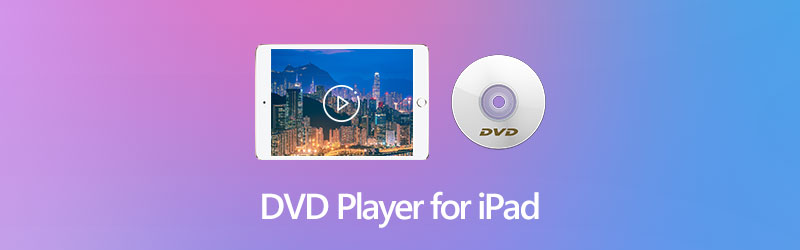
CONTENIDO DE PÁGINA
Parte 1. Cómo reproducir películas en DVD en iPad
Como dije antes, no puedes reproducir DVD directamente en tu iPad y, a veces, ni siquiera puedes reproducir vídeos en iPad. Para disfrutar viendo películas, primero debe extraer el contenido del DVD y luego convertirlo a un archivo de vídeo digital compatible con el iPad. Aquí puedes utilizar un extractor de DVD profesional como Vidmore DVD Monster.
Es el mejor software de extracción de DVD que puede ayudarlo a convertir todas sus películas favoritas a múltiples formatos, como MP4, MKV y MOV, sin perder calidad. Puede usarlo para copiar discos DVD, carpetas de DVD y archivos de imagen ISO de DVD a video HD / SD o incluso extraer audio de DVD.
- Extraiga cualquier disco DVD, carpeta, archivo de imagen ISO a formatos de video de iPad con un solo clic.
- Admite varios formatos de salida como MP4, AVI, MOV, MKV, MP3, etc.
- Convierta DVD a una velocidad de extracción 3 veces más rápida, en comparación con otros extractores.
- Convierta por lotes múltiples videos en DVD sin esfuerzo al mismo tiempo.
- Ajusta la calidad de video y audio automáticamente mientras extraes.
Cómo copiar DVD a iPad con Vidmore DVD Monster
Paso 1. Primero, necesitas descargar e instalar Vidmore DVD Monster. Luego, inicie este software en su computadora.
Paso 2. Después de ingresar a la interfaz principal, inyecte el disco DVD en el controlador de disco. Haga clic en el Cargar DVD botón y seleccione Cargar disco DVD. Aquí también puede optar por agregar un archivo ISO de DVD o abrir una carpeta de DVD.

Paso 3. Haga clic en el icono de triángulo para abrir la lista de formatos de salida. Seleccione el formato que necesita. Por ejemplo, puede ir al Dispositivo pestaña y elige iPad como dispositivo de salida directamente.

Paso 4. Haga clic en el Rip All en la esquina inferior derecha para iniciar la conversión. Espere un momento y podrá obtener el archivo de video que desee. Luego, puede transferir el video a su iPad para reproducirlo más tarde.

Parte 2. Los 3 mejores reproductores de DVD gratuitos para iPad / iPhone
Después de importar el video a su iPad, ahora lo que necesita es un potente reproductor multimedia para reproducir las películas en DVD convertidas en su iPad. Aquí tenemos 3 aplicaciones gratuitas de reproducción de DVD para ti. Puedes probar cualquiera que te guste.
1. PlayerXtreme
PlayerXtreme admite todos los formatos, lo que significa que puede reproducir películas, videos, música y transmisiones con este reproductor multimedia. Y la mejor parte es que es compatible con casi todas las plataformas como iPhone, iPad, iPod, Apple TV, teléfono Android y nuevos dispositivos Kindle.
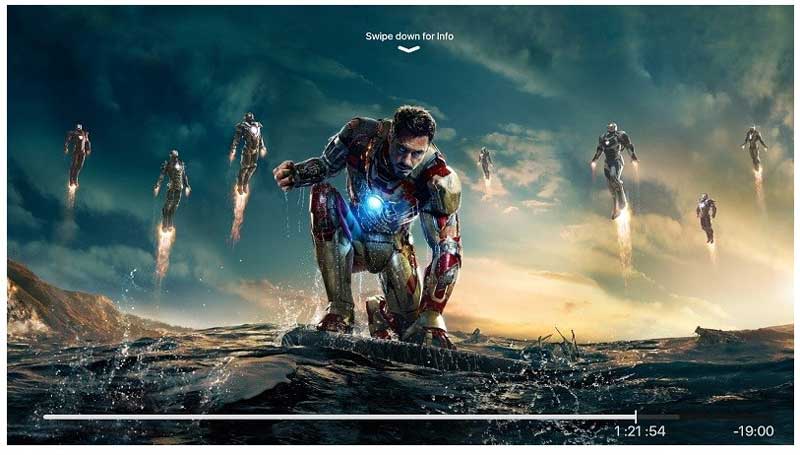
2. VLC para dispositivos móviles
Sin duda, VLC Media Player es un potente reproductor multimedia. Además de reproducir videos, puede convertir videos y copiar DVD con VLC. Pero quizás para su sorpresa, también proporciona a los usuarios una versión de la aplicación para iOS que le permite reproducir videos de alta calidad tanto en iPad como en iPhone.

3. Infundir 5
Si está buscando un reproductor simple, Infuse 5 es una excelente opción. Admite más de 14 formatos de video diferentes y le permite transferir archivos a través de Internet. Y tiene la capacidad de permitirle disfrutar del sonido envolvente Airplay y Dolby Digital.

Parte 3. Preguntas frecuentes sobre el reproductor de DVD para iPad
P1: ¿Cómo puedo transferir el archivo de video a mi iPad?
Conecte su iPad a su PC o Mac con un cable USB. Luego, puede usar iTunes para transferir sus archivos, simplemente arrastre los archivos de video a la lista de su iPad. Pero debes notar que iTunes no admite todos los formatos. A veces es necesario convertir el archivo con un Convertidor de video HD.
P2: ¿Cuál es el mejor reproductor de DVD para Windows 10?
Para reproducir DVD en su computadora, definitivamente debe probar Vidmore Player, el mejor reproductor multimedia para videos de DVD, Blu-ray y 4K. Puede abrir el disco DVD, la carpeta de DVD y el archivo ISO con un menú de navegación. Puede tener una mejor experiencia de reproducción.
P3: ¿Puedo conectar una unidad de DVD externa a un iPad?
Absolutamente no. Porque no existe un reproductor de DVD externo diseñado para iPad. Además, el iPad no puede reconocer la unidad de DVD.
Conclusión
Has encontrado tu perfecto Reproductor de DVD para iPad? De hecho, después de convertir la película en DVD con Vidmore DVD Monster, puede usar casi todos los reproductores multimedia para reproducir el video. Pero aún es necesario emplear un reproductor de video profesional que pueda brindarle la imagen y la calidad de sonido originales.


